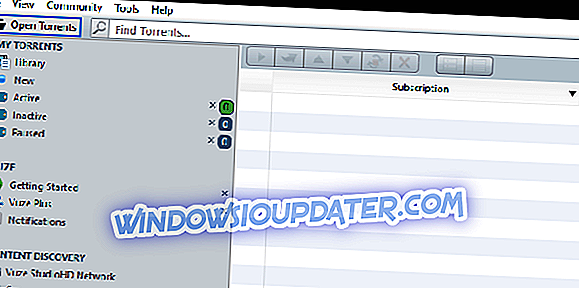Internettet er en uerstattelig del af vores daglige liv, men desværre rapporterede en række brugere af Windows 10, at de havde adgang til bestemte websteder. Ifølge dem modtager de Der er et problem med denne websteds sikkerhedscertifikatmeddelelse i deres browser, så lad os se, hvordan du løser dette problem.
Før vi starter, skal vi nævne, at dette problem kan påvirke næsten enhver browser, så selvom du ændrer browseren, oplever du stadig dette problem. Nogle brugere rapporterede dette problem, mens de forsøgte at få adgang til bestemte websteder, f.eks. Facebook, mens andre rapporterer dette problem på næsten alle hjemmesider. Dette kan være et besværligt problem, men heldigvis er der en løsning tilgængelig.
Fix Der er et problem med dette websites sikkerhedscertifikat
Mange brugere rapporterede, at de ikke har adgang til deres yndlingswebsteder på grund af, at der er et problem med denne websteds sikkerhedscertifikatfejl . I forbindelse med dette problem er disse nogle af de mest almindelige problemer, som brugerne rapporterede:
- Der er et problem med dette websteds sikkerhedscertifikat. Ingen mulighed for at fortsætte, omgå, hver hjemmeside, fejlkode 8 - Der er en lang række problemer, der kan opstå med websitetens sikkerhedscertifikat. Du skal dog kunne løse de fleste af disse problemer ved at bruge en af vores løsninger.
- Der er et problem med dette websites sikkerhedscertifikat IE11, Microsoft Edge, Firefox, Google Chrome - Dette problem kan påvirke næsten enhver webbrowser, og hvis dette sker, skal du prøve at nulstille din browser til standardindstillingerne og rydde cachen.
- Der er et problem med dette websteds sikkerhedscertifikat Windows Update - Mange brugere rapporterede denne fejl efter installation af en ny Windows Update. Nogle gange kan opdateringer forårsage visse problemer, og for at løse problemet skal du fjerne og blokere den problematiske opdatering.
- Der er et problem med dette websteds sikkerhedscertifikat Kaspersky, Avast - Dit antivirusprogram er en af de mest almindelige årsager til dette problem, og det anbefales at justere dine antivirusindstillinger for at løse problemet. Hvis det ikke virker, skal du muligvis skifte til en anden antivirus-løsning.
Løsning 1 - Kontroller computerens tid og dato
En af de mest almindelige årsager til, at der er et problem med denne websteds sikkerhedscertifikat fejlmeddelelse er forkert systemur. Nogle gange kan din tid og dato ændre sig, uden at du bemærker det, og det kan medføre. Der er et problem med denne websteds sikkerhedscertifikatmeddelelse, der vises, når du forsøger at få adgang til bestemte websteder. For at løse dette problem skal du gøre følgende:
- Klik på urikonet nederst til højre og vælg Juster dato / tid .

- Tjek din tid og dato. Hvis din tid og dato af en eller anden grund ikke er korrekte, skal du slukke for Indstil automatisk tid og derefter klikke på knappen Skift .

- Indstil din tid og dato, og klik på Skift .
- Når du har gjort det, skal du kontrollere, om problemet er løst. Hvis problemet er løst, skal du aktivere Indstil tid automatisk indstilling.
Løsning 2 - Installer certifikater
Hvis du bruger Internet Explorer, kan du installere de manglende certifikater ved at følge disse trin:
- Når fejlmeddelelsen vises, skal du klikke på Fortsæt til denne hjemmeside (anbefales ikke) . Du skal se den røde adresselinje sammen med certifikat advarsel.
- Klik på knappen Certifikatfejl for at åbne informationsvinduet.
- Klik på Vis certifikater, klik derefter på Install Certificate og følg instruktionerne.
- Hvis der vises en advarselsmeddelelse, skal du klikke på Ja .
Vi skal advare dig om, at du kun skal installere certifikater fra de websites, du har tillid til. Hvis du har mistanke om, at hjemmesiden du forsøger at få adgang til, er ondsindet, må du ikke installere sit certifikat.
Derudover er det altid klogt at kontrollere certifikatet for et websted, du forsøger at få adgang til. Det gør du ved at følge disse trin:
- Klik på låsikonet ud for et websteds navn og vælg Vis certifikater .

- Certifikatinformationsvinduet åbnes. Kontroller, om Udstedt til felt matcher det website, du forsøger at besøge. Desuden skal du kontrollere Udstedt efter afsnit for at bekræfte, at certifikatet blev underskrevet af en faktisk sikkerhedsvirksomhed.

Hvis du vil have adgang til de udstedte hjemmesider og holde din pc sikker og sikret, anbefaler vi at bruge en pålidelig VPN med forbedret sikkerhed.
Få nu Cyberghost VPN til at beskytte din pc mod angreb under browsing, maskerer din IP-adresse og blokerer al uønsket adgang.
Løsning 3 - Sluk advarsel om fejlfinding for certifikatadresse
Sommetider kan du få Sikkerhedscertifikatet, der præsenteres af denne hjemmeside, blev udstedt til en anden websteds adressefejlmeddelelse, og for at rette op på det, skal du slukke for certifikatadresse-fejlfinding ved at følge disse trin:
- Tryk på Windows-tast + S og indtast internetindstillinger . Vælg Internetindstillinger i menuen.

- Gå til fanen Avanceret . Rul ned til Sikkerhed sektion, find Varsle om certifikat adresse mismatch valgmulighed og fjern markeringen .

- Klik på Anvend og OK, og genstart computeren.
Løsning 4 - Tjek dit antivirusprogram
Hvis du får et problem Der er et problem med denne websteds sikkerhedscertifikatmeddelelse på din pc, årsagen er muligvis dit antivirusprogram. Antivirusværktøjer kan nogle gange forstyrre din webbrowser og forårsage, at disse og andre fejl vises.
Men i de fleste tilfælde kan du løse problemet ved blot at ændre dine antivirusindstillinger. Nogle gange kan en enkelt indstilling forstyrre din browser og forårsage dette problem. Hvis dette ikke virker, kan du muligvis løse problemet ved blot at deaktivere dit antivirus midlertidigt.
Hvis det ikke virker, skal du måske fjerne dit antivirus. Når du har afinstalleret dit antivirus, skal du kontrollere, om problemet stadig er til stede. Hvis ikke, bør du overveje at skifte til en anden antivirusopløsning.
Der er mange gode antivirusværktøjer på markedet, men Bitdefender, BullGuard og Panda Antivirus skiller sig ud fra resten, så sørg for at prøve dem.
Løsning 5 - Deaktiver TLS 1.0, TLS 1.1 og TLS 1.2
Ifølge brugerne kan nogle gange dine indstillinger forårsage Der er et problem med, at denne websteds sikkerhedscertifikatmeddelelse vises. Hvis du støder på dette problem, kan problemet være relateret til TLS-funktionen. For at løse problemet, anbefaler nogle brugere at slukke for denne funktion. Det gør du ved at følge disse trin:
- Åbn internetindstillinger og navigér til fanen Avanceret . For at se hvordan du gør det, skal du tjekke Løsning 3 for detaljerede instruktioner.
- Find Brug TLS 1.0, Brug TLS 1.1, og brug TLS 1.2- funktioner og fjern markeringen. Klik nu på Anvend og OK for at gemme ændringer.

Herefter skal du genstarte din browser og kontrollere, om problemet er løst.
Løsning 6 - Skift indstillinger for Trusted Sites
Ifølge brugerne, for at kunne løse Der er et problem med denne websteds sikkerhedscertifikatfejl, skal du ændre indstillinger for Trusted Sites på din pc. Dette er ret simpelt, og du kan gøre det ved at følge disse trin:
- Åbn internetindstillinger og gå til fanen Sikkerhed . Vælg nu Trusted sites, og klik på knappen Sites .

- I indtastningsfeltet skal du indtaste omkring: internet og klikke på Tilføj . Klik nu på knappen Luk .

- Gem ændringer og kontroller, om problemet er løst.
Dette er en simpel løsning, og flere brugere rapporterede, at det fungerer, så er du velkommen til at prøve det.
Løsning 7 - Fjern den problematiske opdatering
Hvis du får et problem Der er et problem med denne websteds sikkerhedscertifikatfejlmeddelelse, problemet kan være en nyere Windows-opdatering. Hvis du har bemærket, at dette problem startede efter en opdatering, skal du finde og fjerne denne opdatering fra din pc. Dette er relativt enkelt, og du kan gøre det ved at følge disse trin:
- Tryk på Windows-tast + I for at åbne appen Indstillinger .
- Når appen Settings åbnes, skal du navigere til Opdater og Sikkerhed sektionen.

- Klik nu på Vis installeret opdateringshistorik .

- Liste over seneste opdateringer vises. Gem eller skriv ned et par nyere opdateringer. Klik nu på Afinstaller opdateringer .

- Find den seneste opdatering på listen, og dobbeltklik på den for at fjerne den.

Når du har fjernet opdateringen, skal du kontrollere, om problemet er løst. Hvis problemet ikke vises igen, betyder det, at opdateringen forårsagede det. Husk, at Windows 10 har tendens til at installere de manglende opdateringer uden din viden.
For at forhindre, at dette problem gentages, anbefales det at forhindre Windows i at installere opdateringer automatisk. Når opdateringen er blokeret fra installationen, vises problemet ikke længere.
Løsning 8 - Skift muligheder for tilbagekaldelse af server
Nogle gange kan dine internetindstillinger forårsage Der er et problem med, at denne websteds sikkerhedscertifikatmeddelelse vises. For at løse problemet, foreslås det at ændre dine server tilbagekaldelsesindstillinger. Dette er ret simpelt, og du kan gøre det ved at følge disse trin:
- Åbn Internet Options vindue.
- Gå nu til fanen Avanceret, og i Sikkerhedsafsnit deaktiverer Check for udgiverens certifikats tilbagekaldelse og Check for tilbagekaldelse af servercertifikat . Klik nu på Anvend og OK for at gemme ændringer.

Når du har foretaget disse ændringer, skal du genstarte din pc og kontrollere, om det løser problemet.
Løsning 9 - Nulstil din browser til standard
Der er et problem med denne websteds sikkerhedscertifikatmeddelelse kan vises i enhver browser, og det kan skyldes browserens indstillinger. For at løse problemet skal du sørge for at nulstille din browser til standard. Dermed fjerner du cachen, installerede udvidelser og returnerer dine indstillinger til standard.
Nulstilling af processen er stort set den samme i alle browsere, så sørg for at nulstille alle browsere, du bruger på din pc. Når du har nulstillet din browser, skal problemet løses.
Certifikater er ret vigtige, fordi de bruges til at kryptere dine data og beskytte dem mod ondsindede brugere. Hvis du får et problem Der er et problem med denne websteds sikkerhedscertifikatfejlmeddelelse på mens du surfer på internettet, så sørg for at prøve en af vores løsninger.